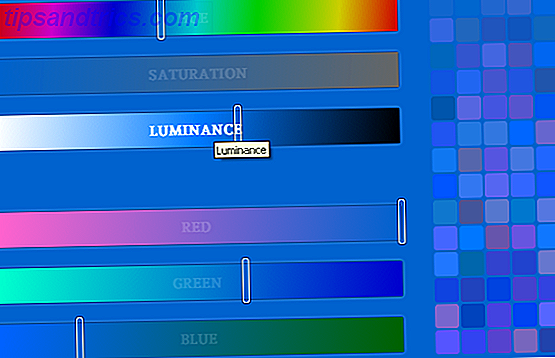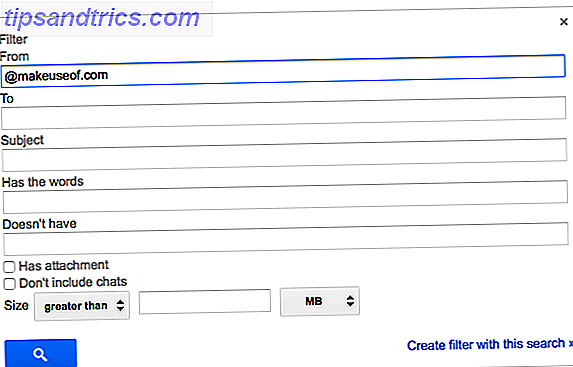Facebook har utvecklat ett välförtjänt rykte för att vara uppblåst och förvirrande att använda. Och det gäller om du använder Facebook på webben eller på mobilen.
Du kan spåra roten till problemet tillbaka till två problem: en inställningsmeny som saknar samstämmighet mellan de olika plattformarna och företagets insisterande på att inkludera många konstiga funktioner som ingen antingen bad om eller använder.
De ganska bisarra funktionerna utgör kärnan i denna artikel. Vi har upptäckt fem särskilt dumma Facebook-funktioner och funderat på hur du kan använda dem.
1. Skapa en ram
Ramar är en del av Facebook: s "Camera Effects Platform" (du visste inte ens det som fanns, gjorde du?). Det låter dig skapa en anpassad ram för din profilbild, grupp eller företagsida.
Trots vad Facebook kan berätta om "låta folk uttrycka sig" infördes verktyget som en del av företagets pågående kamp med Snapchat.
När du har skapat en ram kan någon annan på Facebook använda den. Något att säga bör du inte lägga några personliga detaljer i din design. Det är bara ett annat sätt att du inte kan lita på Zuckerbergs företag. Alla sätt du inte kan lita på Facebook. Alla sätt som du inte kan lita på Facebook I juni 2017 har Facebook över två miljarder aktiva användare. Men trots ytliga ändringar har Facebook fortfarande ett problem som respekterar integriteten och skyddar dina data. Läs mer .
Var hittar du det
I typiskt Facebook-mode är verktyget nästan omöjligt att hitta om du inte vet var du ska titta.
För att komma igång behöver du besöka ovannämnda kameraffekter webbplats. Webbplatsen är inte tillgänglig via den vanliga Facebook-plattformen och har liten likhet med huvudsidan från UI-perspektiv.
När du är på webbplatsen klickar du på Öppna bildstudio i det övre högra hörnet av skärmen och följer anvisningarna på skärmen.
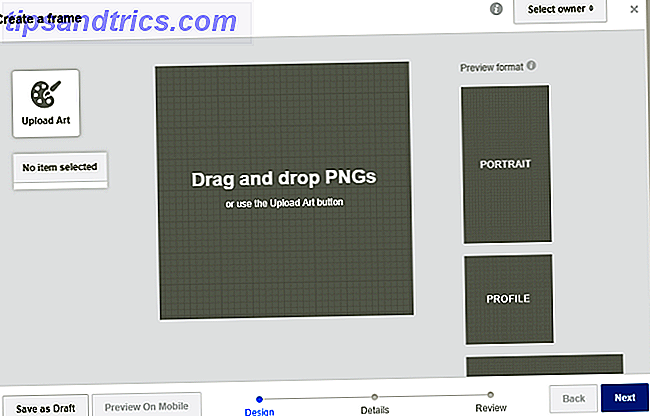
Hur man använder sig av det
Ingen vill se ännu en blommiggräns. Istället kan du använda verktyget för orsaker du tror på.
Till exempel kanske du kämpar för att hålla ditt lokala bibliotek öppet eller för att säkra statlig finansiering för ett nytt lekplats i din lokala park. Varför inte skapa en ram som belyser problemet och dela det med andra Facebook-användare i ditt samhälle?
2. Relation History
Relationshistorikverktyget låter dig se hela Facebook-historiken mellan dig själv och personen du är listad som "i ett förhållande till" på nätverket.
Det visar dig alla foton, videoklipp, inlägg och evenemang som du är märkta med, allt du lägger på varandras vägg, alla vänner och jobb du har gemensamt, och datumet blev du Facebook-vänner.
Detta är inte coolt. Om du behöver Facebook för att berätta om ditt förhållande, kan det vara dags att börja leta efter en ny partner.
Var hittar du det
Återigen finns det inget sätt att aktivera det här verktyget från någon av Facebook-appar. I stället måste du skriva facebook.com/us i webbläsarens adressfält.

Hur man använder sig av det
Många människor inser inte att du kan använda verktyget för att se förhållandet mellan två personer på Facebook. Hur man ser förhållandet mellan två personer på Facebook. Hur man ser förhållandet mellan två personer på Facebook visste du. kan du använda en hemlig URL för att se hela Facebook-historiken om två personer på nätverket? Läs mer . Istället för att skriva facebook.com/us, försök:
facebook.com/friendship/[username 1]/[username 2] Det är ett bra sätt att göra en del surreptitisk forskning innan du går till en arbetsintervju eller på ett första datum. Du kan till och med använda den för att fråga en tjej på Facebook. 5 Effektiva tips för att ställa ut en flicka ute på Facebook. 5 Effektiva tips att ställa ut en flicka ute på Facebook. Vad händer om en tjej fångar ögat på Facebook? Hur kan du närma henne och lära känna henne utan att skrämma henne? Låt oss diskutera några viktiga råd. Läs mer !
Obs! Om du inte är vän med personen du forskar kan du bara se deras offentligt tillgängliga innehåll.
3. Verifierade konton
Om du följer den senaste tekniken i världen, vet du att Twitter har blivit invecklat i en bitter rad om sin verifierade kontopolicy. Ärligt talat tog företaget det mesta av problemen tack vare dess bisarra inställning till verifierade applikationer. Hur får man ett verifierat konto på Twitter (och är det värt det?) Hur får man ett verifierat konto på Twitter (och är det värt det? ) Det finns många Twitter-användare med blåa fältmarkeringar bredvid deras namn. Det blå fältet anger ett verifierat konto, vilket innebär att detta är en riktig person och är den som beskrivningen säger att den är. Läs mer, men vi avviker.
Facebook har också verifierade konton. Och som med Twitter är den blå fästningen i stort sett meningslös. Företaget ska antingen låta alla verifiera sig så att användare kan identifiera bots och falska konton mer lätt, eller döda hela funktionen.
Var hittar du det
Till skillnad från Twitter inser många inte att Facebook erbjuder både blå och grå fästingar. De blåa ticksna är reserverade för kändisar, offentliga figurer och välkända varumärken. Men alla med en affärssida kan få en grå fästning.
Du behöver bara öppna din sida och gå till Inställningar> Allmänt> Sidbekräftelse> Verifiera den här sidan . Ge Facebook med antingen ditt företags offentliga telefonnummer eller en ny räkningsräkning, och du får en grå fästning om några timmar.

Hur man använder sig av det
Om du har en företagsida, skulle det vara dumt att inte hävda ditt fält.
Till skillnad från Twitter ticks är ett grått fält på Facebook verkligen ett tecken på legitimitet och äkthet. Se till att din sida har kryssrutan låter användarna veta att du är den som du hävdar är. Det borde hjälpa till att köra upp gillar och i slutändan öka dina intäkter.
4. Messenger-koder
Profilkoder blev populära på Snapchat. Sedan mitten av 2016 har Facebook erbjudit en nästan identisk funktion. Förutsättningen är enkel: du kan skanna en persons Messenger-kod och börja omedelbart chatta med dem.
Var hittar du det
Du kan hitta din egen Messenger-kod genom att öppna Facebook messenger-appen och knacka på din profilbild i det övre högra hörnet av skärmen.
För att skanna någon annans kod, repetera ovanstående steg och tryck sedan på din egen kod och välj fliken Skanna kod.

Hur man använder sig av det
Vi vet vad du tänker: varför skulle du behöva skanna någon annans kod? Det är högst sannolikt att du redan är vänner med alla du skulle tänka dig att chatta med på appen.
Du saknar poängen.
Facebook-koder är bra för att omedelbart starta en konversation med ett företags kundserviceteam eller med en av de många bra Facebook-botsarna 12 Amazing Facebook Messenger Bots Du kan chatta med 12 fantastiska Facebook Messenger-robotar du kan chatta med Facebook Messenger har massor av funktioner de flesta använder knappt, eller är kanske inte ens medvetna om. En av de mest imponerande av dessa är "bots". Läs mer . Om du ser en kod i en butik eller på en annons som intresserar ditt intresse, skanna bara det, och du kan prata med organisationen bakom den inom några sekunder.
5. Pirate-Speak och Upside Down-Speak
Facebook erbjuder sin app på mer än 100 olika språk. Men om engelska är ditt modersmål, har du ett par extraalternativ: engelska (pirat) och engelska (upp och ner).
Om du väljer pirat-tal kommer alla dina Facebook-tjänster att få sprinkling av oohs, aars, mateys och andra pirat-tema lingo.
Om du väljer upp och ner-tal kommer alla Facebook-menyer och appar att visas, um, upp och ner.
Var hittar du det
Du kan aktivera pirat-tal och upp och ner-prata genom att gå till Inställningar> Språk> Vilket språk vill du använda Facebook i och välj ett av de två alternativen.

Hur man använder sig av det
Enligt vår erfarenhet är de enda personer som har funnit något för upp och ner talar invånare i Australien. Och du behöver bara slå på piratspridning om du planerar att sätta segel med Bluebeard någon gång under de närmaste månaderna.
Vi förstår naturligtvis. Det finns ingen logisk förklaring till införandet av de två "språken". De tjänar bara till att göra Facebook ännu mer irriterande att använda. Och med tanke på alla användbarhetsproblem som nätverket står inför, det är inte något som företaget borde erbjuda.
Det är bara dumt, period.
Facebook har några användbara funktioner också
Det är uppenbart att inte många människor använder de fem funktioner som vi diskuterade i den här artikeln. Och medan du kanske kan använda vissa av dem, bör andra vara begränsade till annalsna i Facebook historia så snart som möjligt.
Men Facebook handlar inte bara om dumma funktioner som ingen använder. Tro det eller inte, tjänsten erbjuder faktiskt en eller två användbara funktioner också. Om du vill lära dig mer om hur du får ut det mesta av det sociala nätverket, kolla in vår guide som visar dig hur du använder Facebook Hur man använder Facebook Hur man använder Facebook New to Facebook? Vi lär dig allt du behöver veta om hur du använder Facebook i vår guide. Lär dig hur du skapar ett konto, hitta vänner och dra nytta av varje funktion! Läs mer .

![4 sätt Många amerikaner (och andra) är etnocentriska på webben [Yttrande]](https://www.tipsandtrics.com/img/internet/861/4-ways-many-americans.jpg)